共计 816 个字符,预计需要花费 3 分钟才能阅读完成。
前言
大神就不要看了,给那些还不会安装系统人制作的教程 。 此教程是在 PE 下进行,此教程仅限 NT6 及以上系统 (vista 及以上)。 如果系统镜像放在移动存储设备,请将该分区格式化成 NTFS。
安装前先格式化 C 盘或者要安装分区
并和本站提供的 MD5 文件值校验是否一致(防止文件损坏造成安装失败)
Tips
不推荐使用大白菜,老毛桃,U 启动,U 大师等品牌 PE,自己作死就不要找我们了
以下 WinNTSetup 教程 更新引导分区那里 选择 BIOS 还是 UEFI 要根据自己实际情况选择,不懂就选择 ALL
推荐使用最新 dism++ 来安装,需要节省体积可以勾上 compact,不懂本站留言,留言的时候先看看《提问的艺术》,或问谷歌或度娘。
制作 Ventoy iso 文件启动盘方法
方法一(使用 Dism++ 安装):
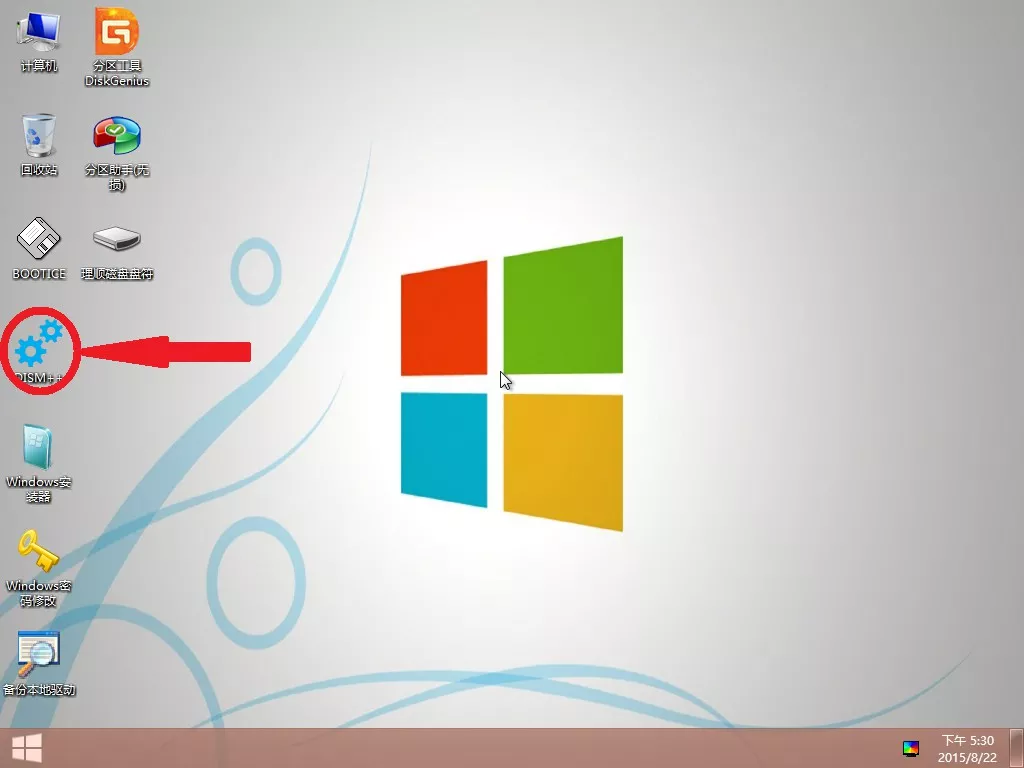
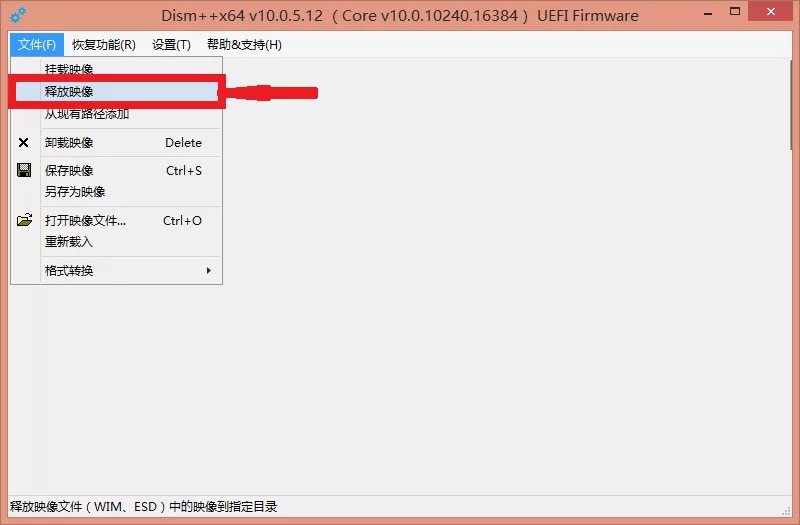
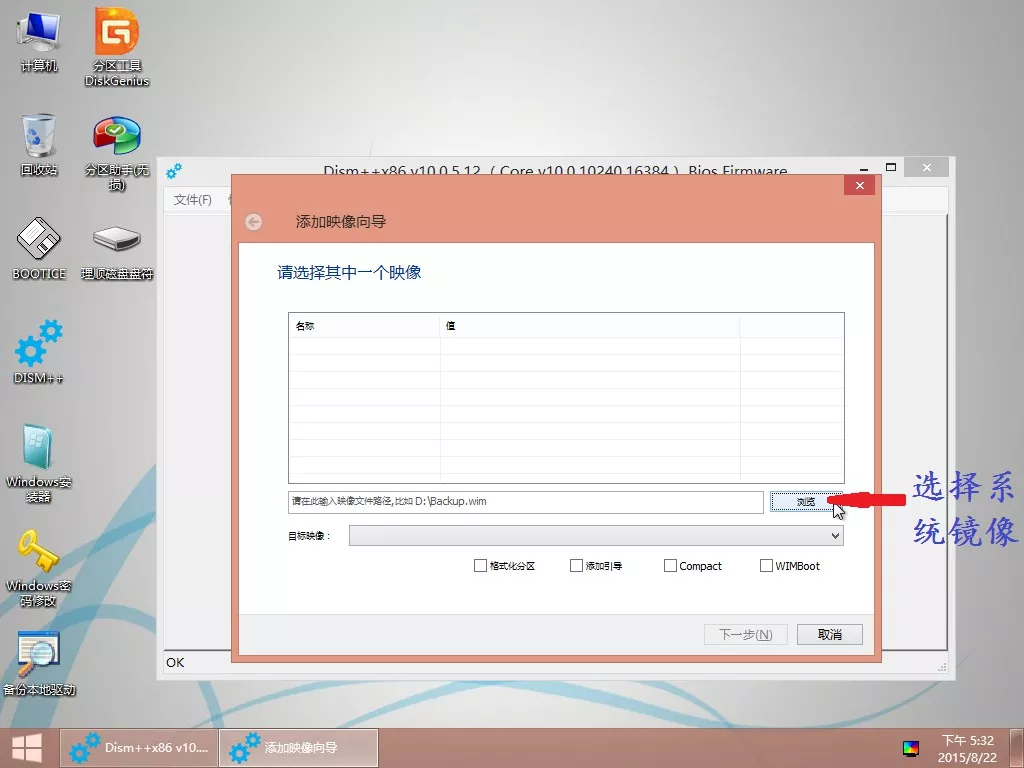
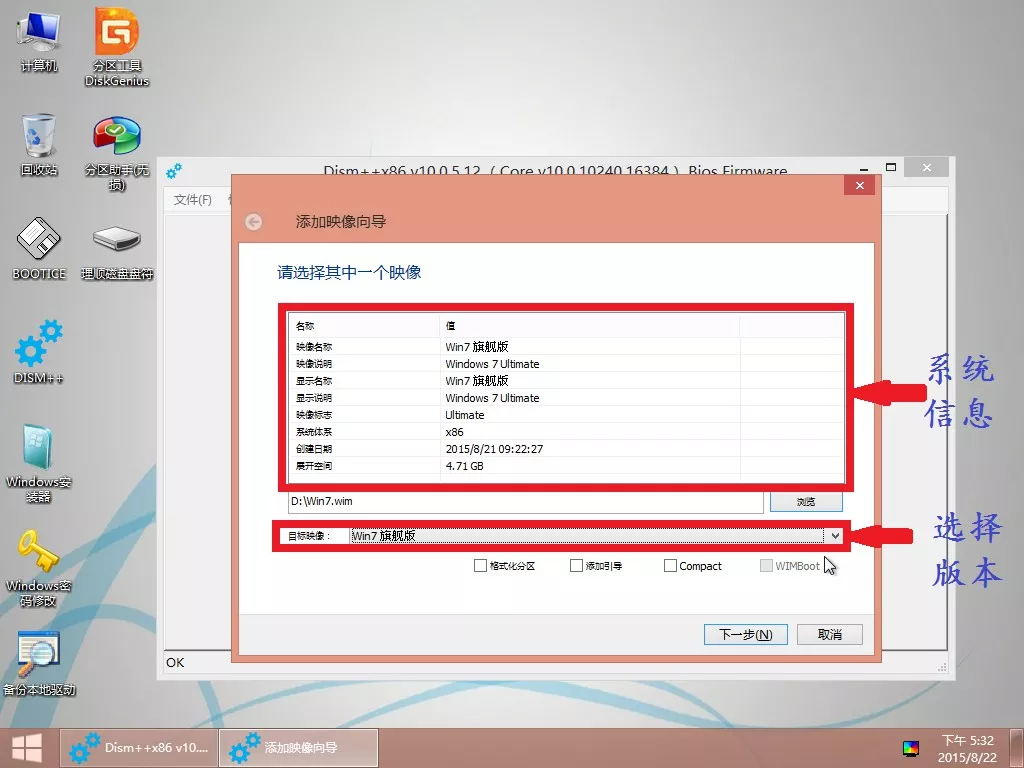
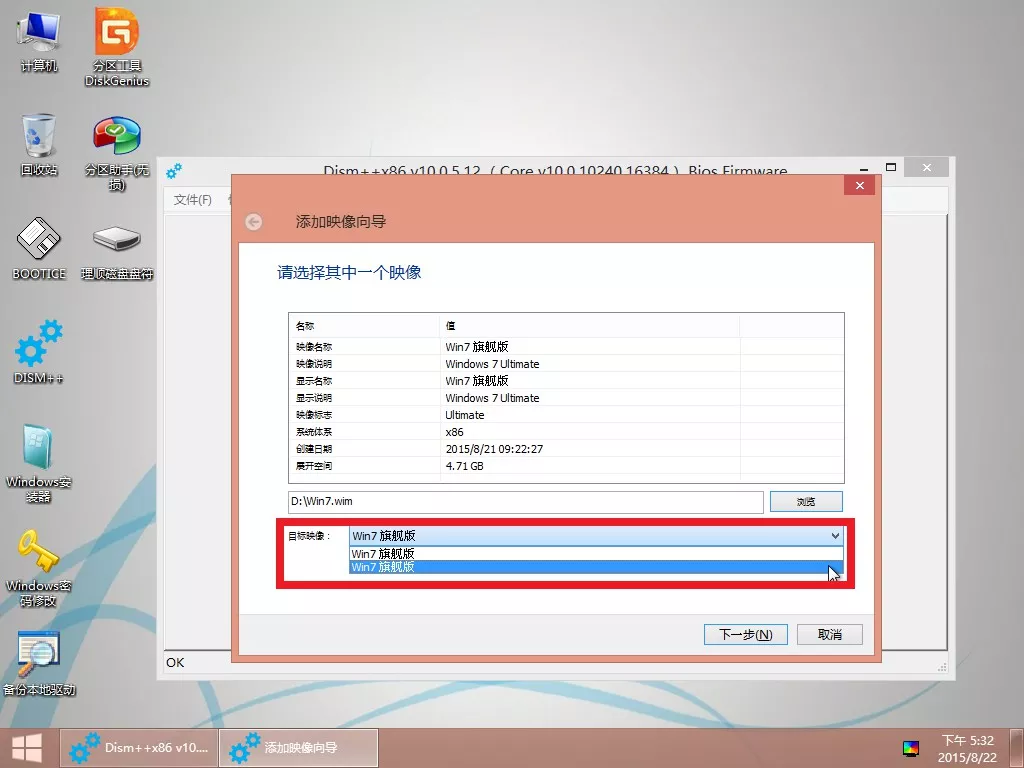
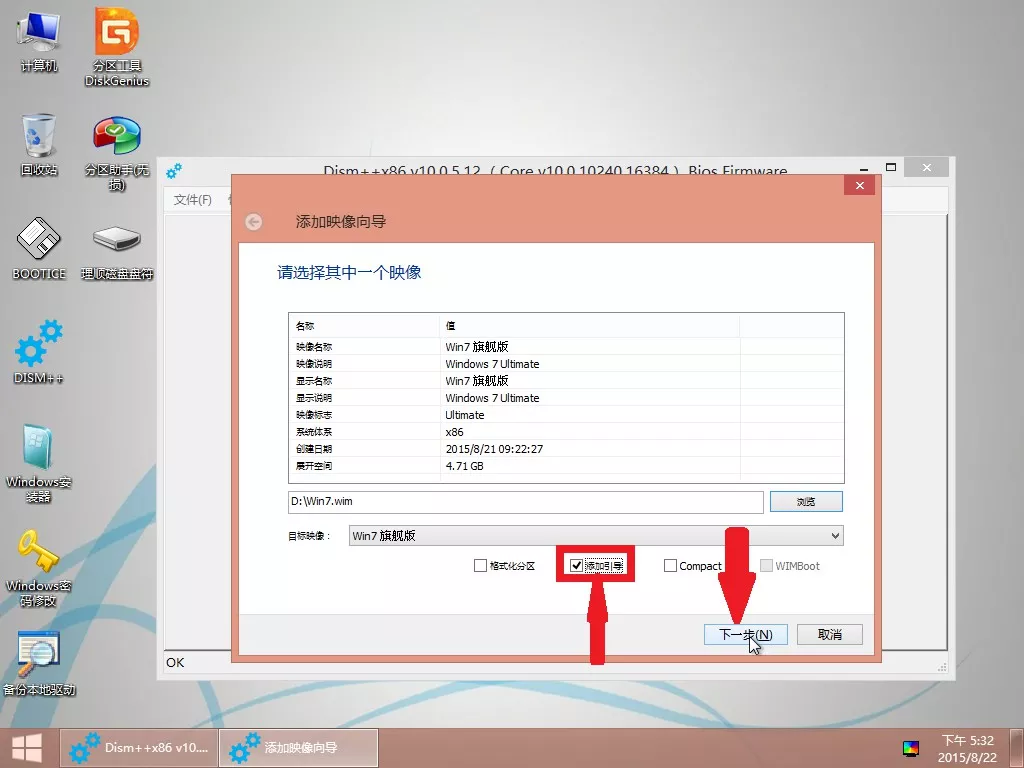
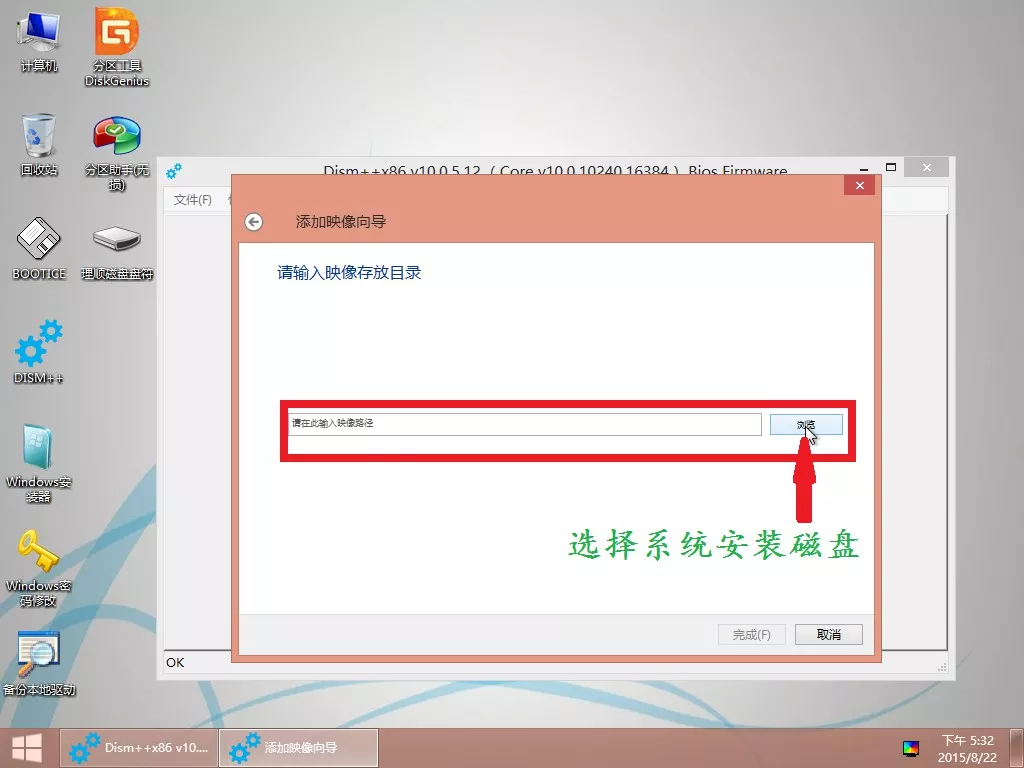

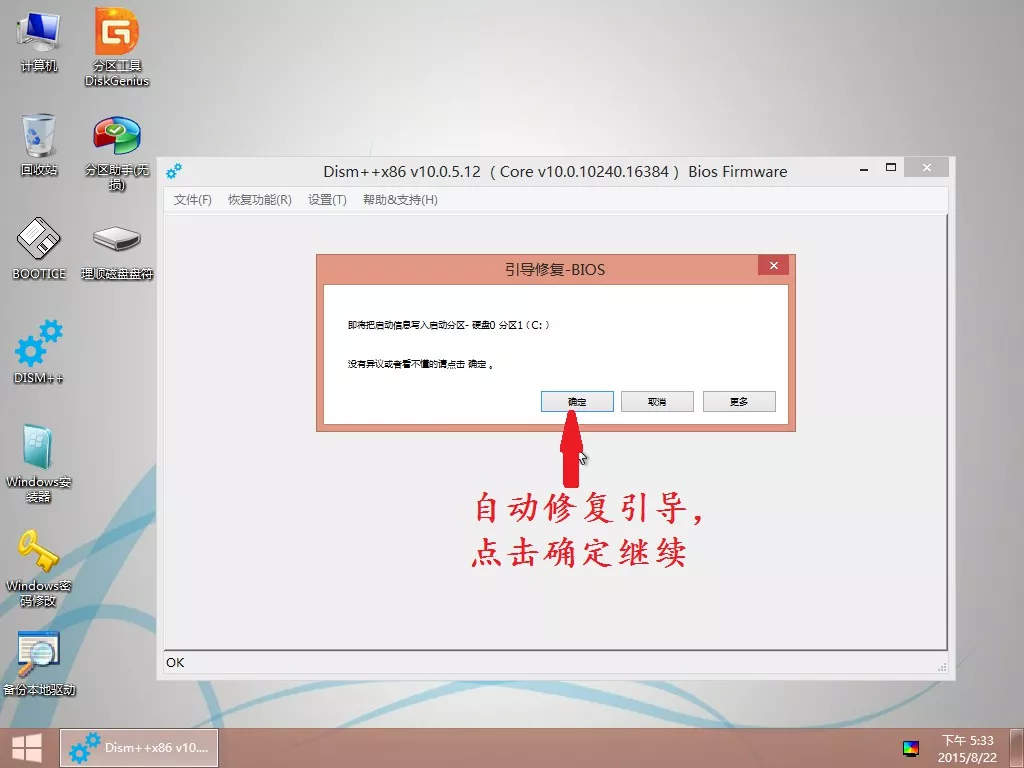
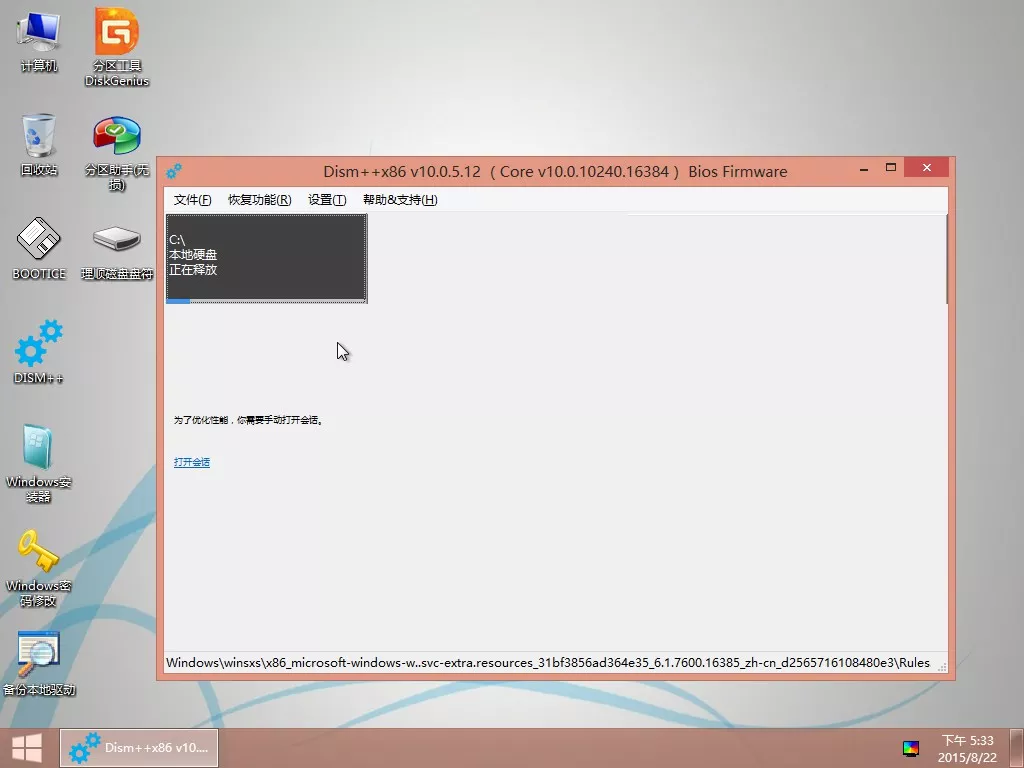
方法二(使用 WinNTSetup 安装)(不推荐,仅限原版 Windows 镜像使用,非原版镜像可能会出错):
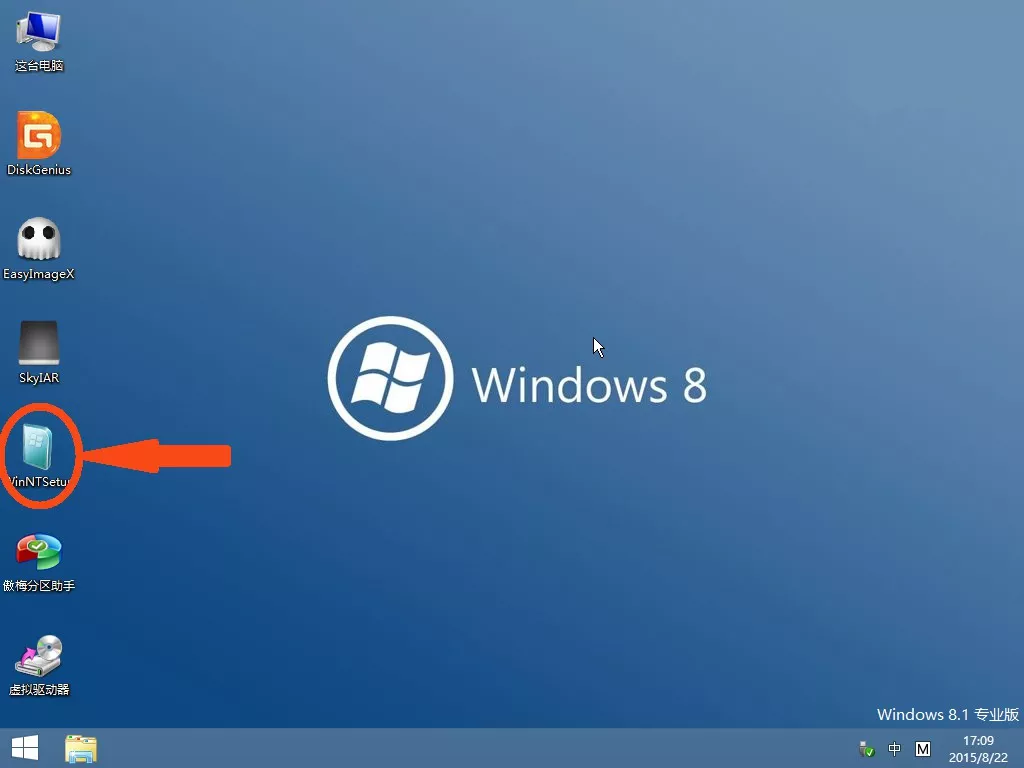
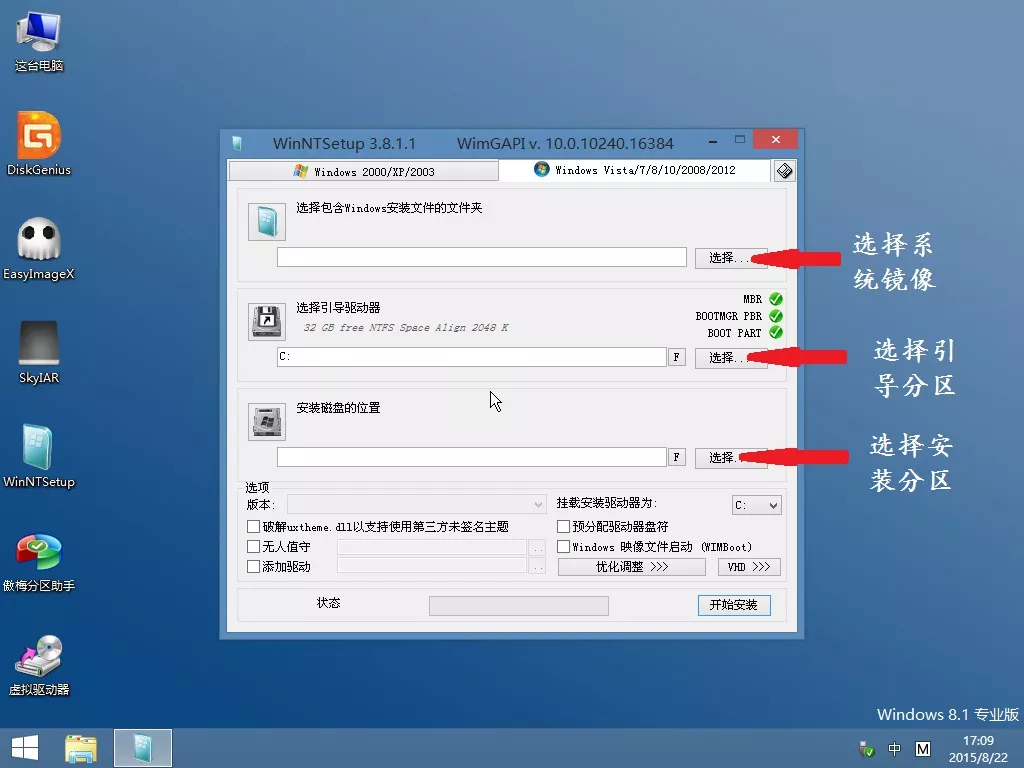
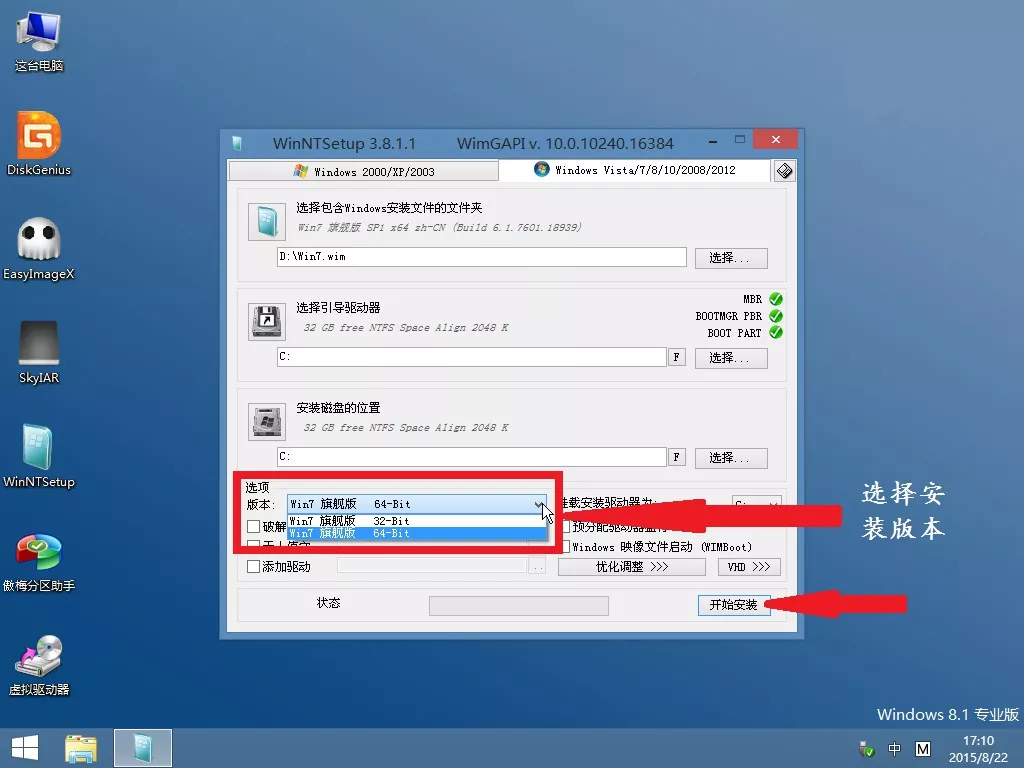

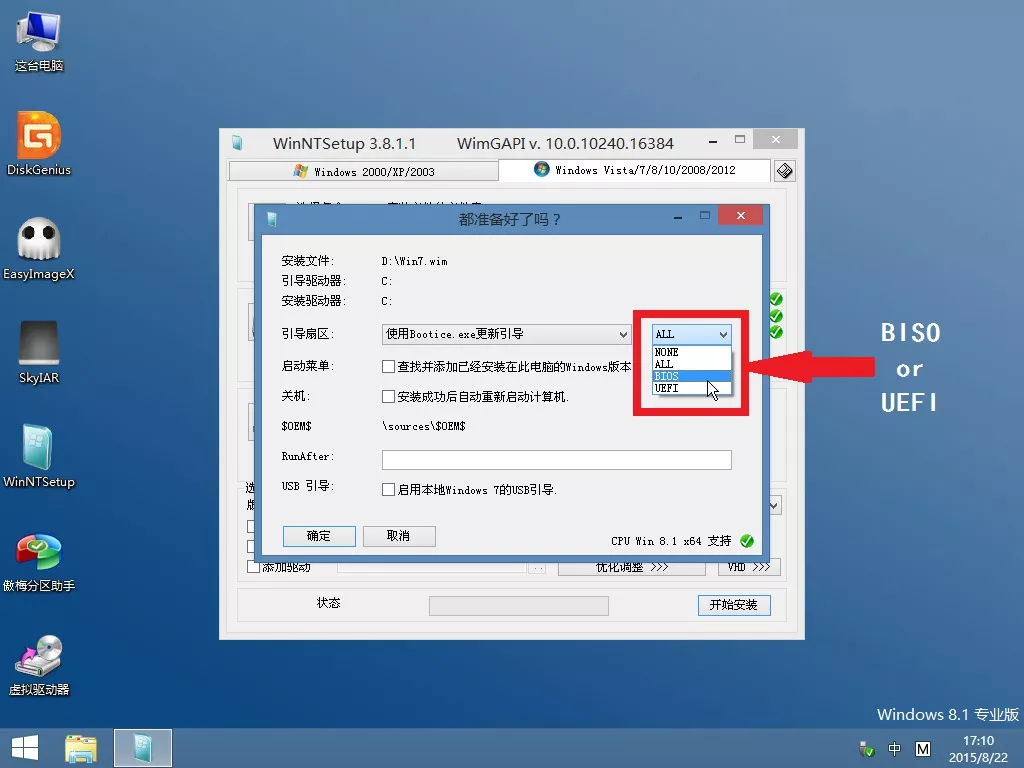
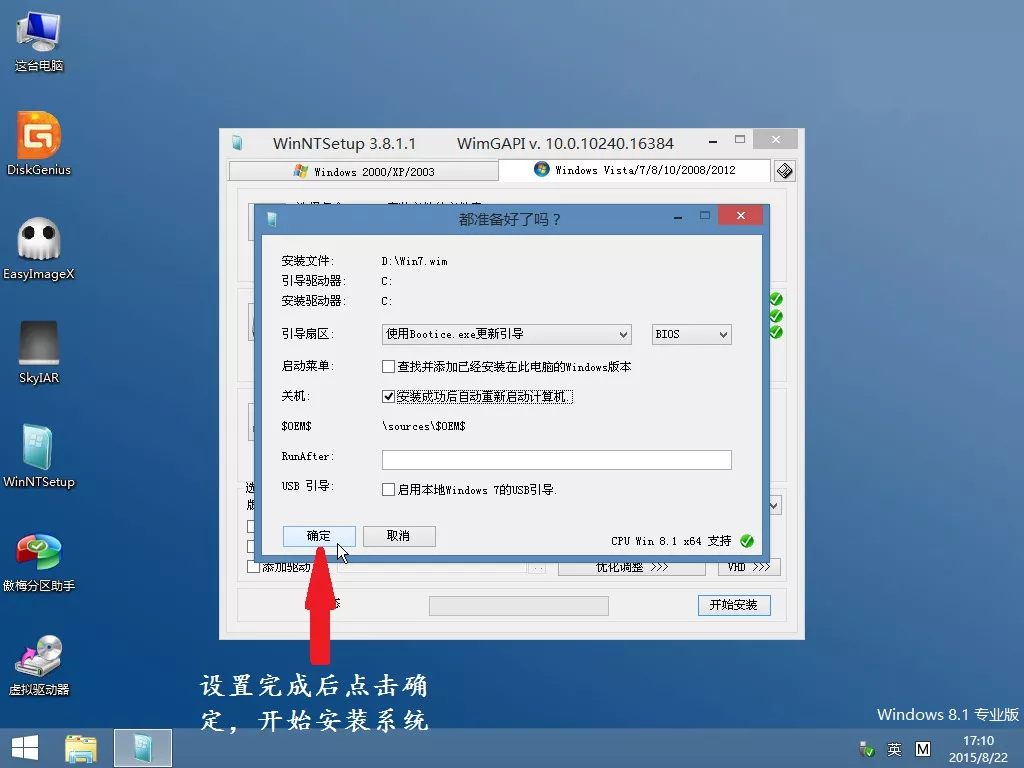
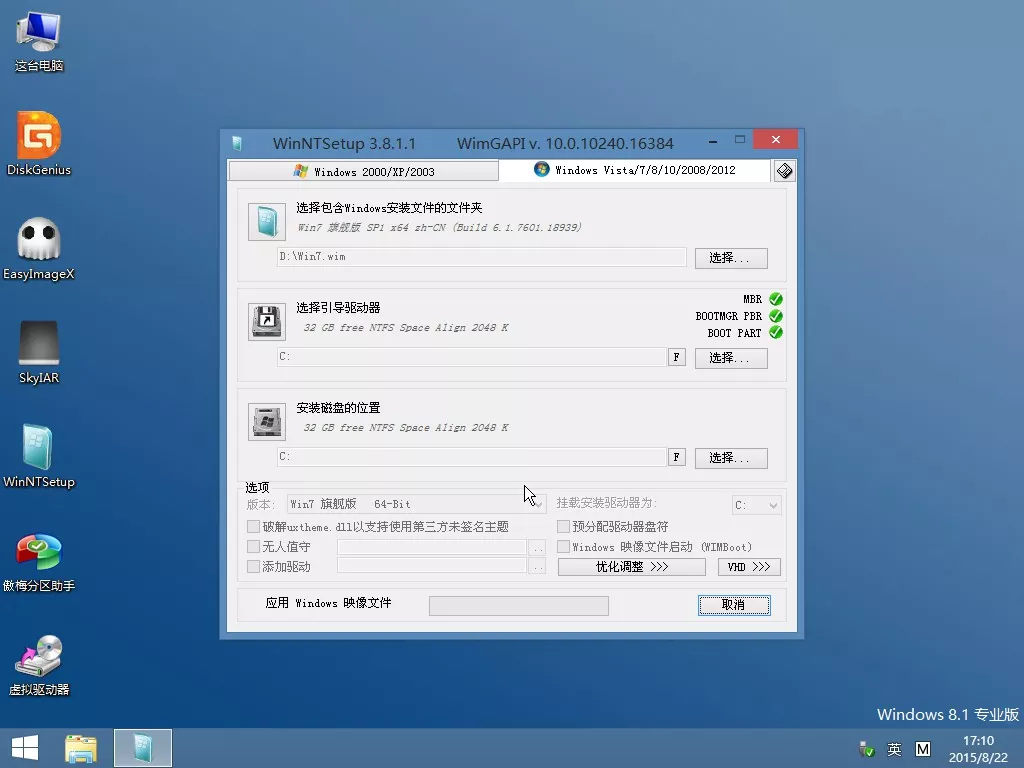
方式三,替代 ISO 里面的 install.wim,按你熟悉的方式安装 参考
找到电脑上的微软 iso 系统文件,这里推荐原版的 ISO, 只要能引导,非原版的 ISO 也行,如果是用于 UEFI 启动 ISO,那么还需要使用相同位数的系统 ISO 系统文件。复制一份 ISO 文件做备份,把下载的 WIM 文件或者 ESD 文件重命名为 install.wim 或者 install.esd, 用 UltraISO 打开 ISO 文件,点开 sources 目录,删除里面的 install.wim 文件,然后把改名的 install.wim 或者 install.esd 拖入到 sources 目录,最后保存 iso。然后按你熟悉处理 ISO 的方式安装系统。如果你下载的是 32 位的系统,推荐使用 WIN8 或者 WIN10 的 32 位 iso 进行替换,反之用 64 位的.
提示: 一般非微软官方 ESD 无法转 ISO,一般个人作品的 ESD 无法转 ISO,从微软下载得到的 ESD 可以通过 dism++ 转 ISO,再通俗点,一般来说只有微软提供的 ESD 才能转 ISO。

